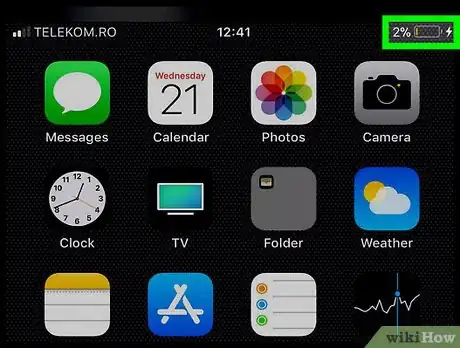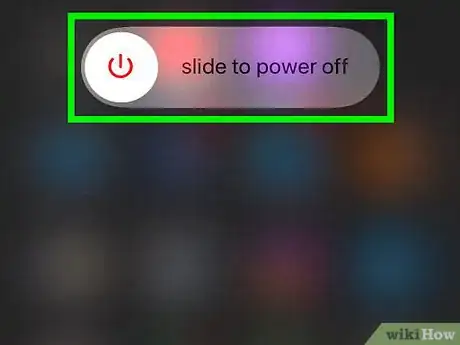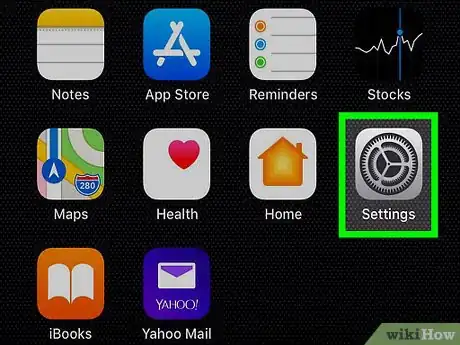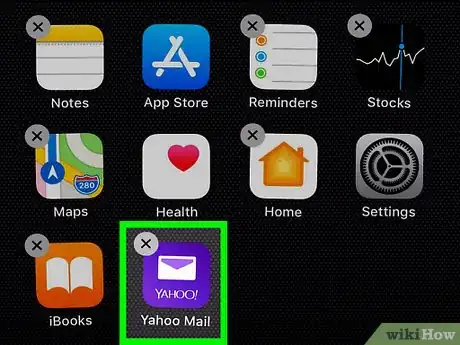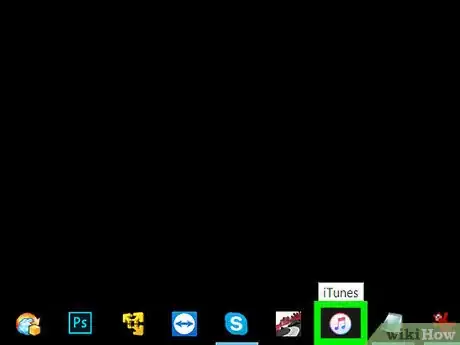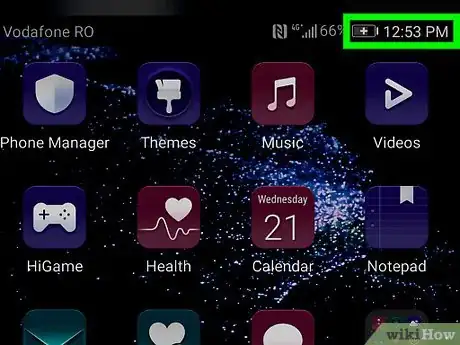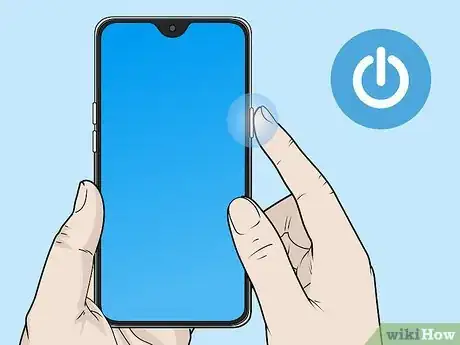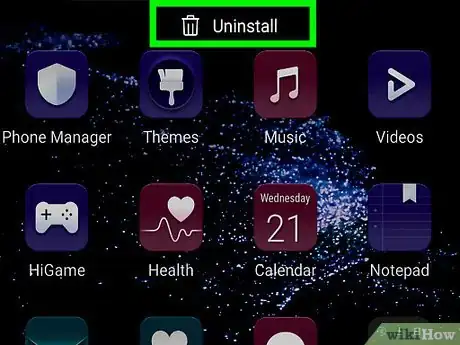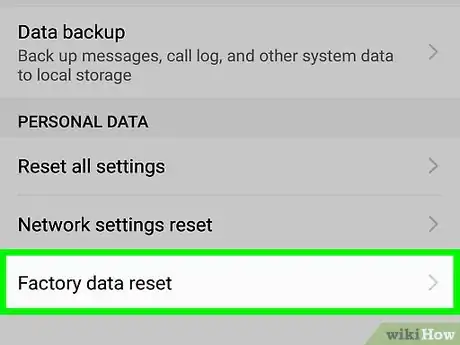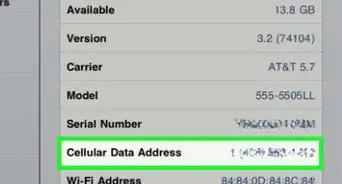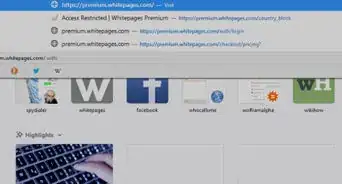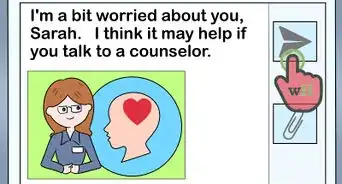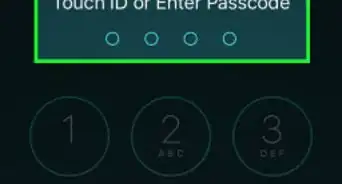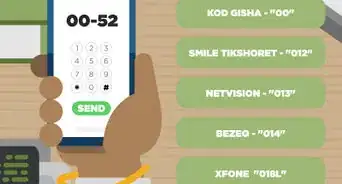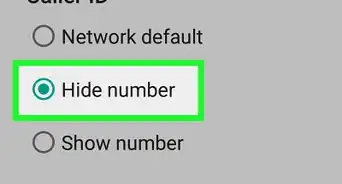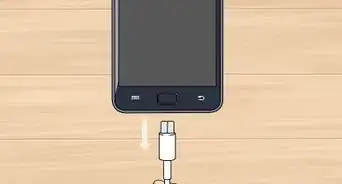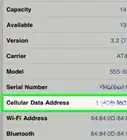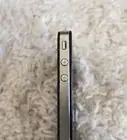X
wikiHow es un "wiki", lo que significa que muchos de nuestros artículos están escritos por varios autores. Para crear este artículo, 10 personas, algunas anónimas, han trabajado para editarlo y mejorarlo con el tiempo.
En este artículo, hay 7 referencias citadas, que se pueden ver en la parte inferior de la página.
Este artículo ha sido visto 458 358 veces.
Este wikiHow te enseña a arreglar un iPhone o teléfono Android que se ha congelado. Aunque hay muchas cosas que pueden contribuir a que un teléfono se congele, por lo general, un reinicio o actualización simples solucionarán el problema.
Pasos
Método 1
Método 1 de 2:Arreglar un iPhone
Método 1
-
1Conecta el teléfono a un cargador. Existe la posibilidad de que el teléfono se haya quedado sin batería y no encienda. Conecta el teléfono y déjalo cargar durante unos minutos antes de probar cualquiera de los siguientes pasos.
- Si ves aparecer el contorno de una batería con una tajada roja en el interior cuando conectas el teléfono al cargador, entonces la batería del teléfono se ha agotado.
- Asegúrate de que el cargador que utilizas funciona correctamente. Si el símbolo de la batería no aparece luego de una hora de haber conectado el teléfono, prueba a usar un cargador o toma de corriente diferentes.
-
2Cierra la aplicación congelada. Si una aplicación específica está congelada, realiza los siguientes pasos para forzar el cierre de la aplicación:
- Si se trata del iPhone X o un modelo posterior, deslízate hacia arriba desde la parte inferior de la pantalla y haz una pausa en el medio. En el caso del iPhone 8 y versiones anteriores, pulsa dos veces el botón de inicio debajo de la pantalla.
- Pasa el dedo hacia la izquierda y hacia la derecha para cambiar entre aplicaciones.
- Desliza la pantalla hacia arriba para cerrar una aplicación.
-
3Reinicia el iPhone manualmente. Mantén pulsado el botón de encendido del teléfono hasta que aparezca el deslizador Deslizar para apagar en la parte superior de la pantalla y luego pasa el deslizador hacia la derecha para apagar el teléfono. Espera unos minutos antes de pulsar el botón de encendido de nuevo para volver a encender el iPhone.[1]
- Si esto no funciona, pasa al siguiente paso.
-
4Fuerza el teléfono para que se reinicie. Si el iPhone no responde al botón de encendido o a los toques de pantalla, puedes forzarlo a reiniciarse. Para hacerlo, haz lo siguiente:[2]
- iPhone X y modelos posteriores: presiona el botón de subir el volumen, luego presiona el botón de bajar el volumen. Presiona y mantén presionado el botón lateral hasta que la pantalla se encienda y se apague. Suelta el botón cuando aparezca el logotipo de Apple.
- iPhone 8 y 8 Plus: presiona y suelta rápidamente el botón de subir el volumen. Haz lo mismo con el botón de bajar el volumen, y luego mantén presionado el botón de encendido hasta que veas el logotipo de Apple aparecer en la pantalla.
- iPhone 7 y 7 Plus: mantén pulsados los botones de bajar el volumen y el botón de encendido al mismo tiempo hasta que veas el logotipo de Apple en la pantalla.
- Todos los demás iPhones:: mantén pulsados los botones de inicio y encendido al mismo tiempo hasta que veas aparecer el logotipo de Apple en la pantalla.
-
5Busca una actualización. Si el iPhone ha comenzado a descongelarse después de actualizarse a la última versión del sistema operativo, es posible que haya una actualización disponible que resuelva el congelamiento. Para buscar actualizaciones, haz lo siguiente:[3]
- Abre Configuración.
- Pulsa en General.
- Pulsa en Actualización de software.
- Pulsa en Instalar ahora si hay una actualización disponible, luego sigue las instrucciones del iPhone en pantalla.
- También puedes usar iTunes para actualizar si todavía no puedes usar la pantalla del teléfono.
-
6Borra las aplicaciones recientemente instaladas. Si el iPhone ha empezado a descongelarse recientemente después de haber instalado una o varias aplicaciones, al eliminar las aplicaciones en cuestión se pueden resolver los errores de congelamiento.
- Puedes ver una lista de errores de la aplicación abriendo Configuración, bajando y pulsando en Privacidad, bajando y pulsando en Análisis, pulsando en Datos de análisis, y buscando una instancia del nombre de una aplicación repetida varias veces en este lugar.
- Salta este paso si aún no puedes acceder al contenido del iPhone en pantalla.
-
7Utiliza iTunes para restaurar el iPhone. Si aún no puedes hacer que el iPhone se descongele, es hora de restaurar una copia de seguridad desde iTunes. Puedes hacerlo conectando el teléfono a una computadora, abriendo iTunes, abriendo la página del iPhone, haciendo clic en Restaurar el iPhone y siguiendo las instrucciones en pantalla.[4]
- Si no tienes una copia de seguridad, tendrás que restaurar el teléfono a los ajustes de fábrica.
- Si usas macOS Catalina, usa el Finder en lugar de iTunes para restablecer el iPhone.
Anuncio
Método 2
Método 2 de 2:Arreglar un teléfono Android
Método 2
-
1Cierra la aplicación congelada. Según el modelo del teléfono, sigue los pasos siguientes para cerrar una aplicación que no responde.
- Presiona el ícono con tres líneas, o uno que tenga dos cuadrados traslapándose. Si el teléfono no tiene ninguno de ellos, pasa el dedo por la parte inferior de la pantalla o pulsa el botón que está debajo de la pantalla.
- Pasa el dedo hacia la izquierda y hacia la derecha para cambiar entre aplicaciones.
- Pasa el dedo por la aplicación que deseas detener.
-
2Conecta el teléfono a un cargador. Existe la posibilidad de que el teléfono se haya quedado sin batería y no encienda, así que conéctalo a un cargador de pared y déjalo reposar unos minutos antes de continuar.
- Si el teléfono no da ninguna indicación de carga después de unos minutos, prueba a usar otro cargador o enchufe de pared.
- Lo más probable es que obtengas los mejores resultados usando el cargador que haya venido con el teléfono.
-
3Intenta apagar el teléfono de la forma habitual. Mantén pulsado el botón de encendido del teléfono hasta que aparezca el menú de encendido y luego presiona Apagar para apagar el teléfono. Espera unos minutos antes de volver a pulsar el botón de encendido para volver a encender el teléfono.
- Si esto no funciona, pasa al siguiente paso.
-
4Fuerza el teléfono para que se reinicie. Si el teléfono no responde al botón de encendido o a las pulsaciones de pantalla, puedes forzar el dispositivo para que se reinicie.[5]
- La mayoría de los dispositivos Android pueden forzarse a reiniciarse manteniendo pulsados los botones de encendido y subir volumen durante unos diez segundos.
- Si los botones de encendido y de subir volumen no funcionan, prueba a usar los botones de encendido y bajar volumen.
-
5Quita la batería si no puedes forzar el reinicio. Si no puedes forzar el reinicio del dispositivo por alguna razón, desliza la tapa posterior del dispositivo Android, saca la batería y vuelve a colocarla junto con la tapa después de unos diez segundos.
- Este paso solamente funcionará para los dispositivos Android que tienen baterías extraíbles.
-
6Borra aplicaciones que causen que el dispositivo Android se congele. Si el teléfono se congela cada vez que ejecutas una determinada aplicación, o si has instalado recientemente una aplicación o un grupo de aplicaciones, es probable que esto contribuya a que el teléfono se congele. La forma más fácil de evitar que esto continúe es eliminar la(s) aplicación(es). Realiza los pasos siguientes para eliminar una aplicación:
- Abre la Google Play Store.
- Escribe el nombre de la aplicación que deseas borrar en la barra de búsqueda de la parte superior.
- Pulsa en Desinstalar para borrar la aplicación.
-
7Realiza un restablecimiento de fábrica si el teléfono no arranca. Si no puedes hacer que el teléfono se encienda después de que se haya congelado, un restablecimiento de fábrica puede solucionar los problemas. Ten en cuenta que el restablecimiento de fábrica del teléfono borrará todos los datos del mismo, así que asegúrate de tener una copia de seguridad antes de hacerlo.[6]
- Apaga el teléfono.
- Mantén pulsados los botones del modo de recuperación hasta que aparezca la pantalla de recuperación. Estos botones varían según el teléfono:
- La mayoría de los teléfonos Android: encendido y bajar el volumen
- Samsung: encendido, subir volumen e inicio
- Utiliza la tecla de bajar el volumen para resaltar Recuperación, luego presiona el botón de encendido para seleccionarlo.
- Selecciona Borrar datos / restablecimiento de fábrica y presiona el botón de encendido. Selecciona Sí para confirmar. Una vez completado el formateado, el teléfono se reiniciará y podrás configurarlo como si fuera nuevo.
Anuncio
Consejos
- Si puedes descongelar el teléfono, es una buena idea hacer una copia de seguridad inmediatamente después de hacerlo. Los congelamientos de teléfono suelen ser síntoma de un problema mayor con el teléfono, lo que significa que es posible que pierdas los datos del teléfono en algún momento si no haces una copia de seguridad.
- Los teléfonos a menudo se congelan o se comportan de forma errática si se exponen al agua o a un líquido similar. Si el teléfono se ha caído recientemente en el agua (o se ha expuesto a ella de alguna otra manera), llévalo a un centro de reparación de tecnología en lugar de intentar encenderlo.[7]
Anuncio
Advertencias
- Una de las razones por las que los teléfonos se congelan es porque el teléfono en cuestión ya no puede soportar el sistema operativo, las aplicaciones y otros datos en él. Este es a menudo el caso de los teléfonos que tienen al menos cuatro años o más.
Anuncio
Referencias
- ↑ https://support.apple.com/en-us/HT201559
- ↑ https://support.apple.com/en-us/HT201412
- ↑ https://support.apple.com/en-us/HT204204
- ↑ https://support.apple.com/en-us/HT204184#iTunes
- ↑ https://www.androidguys.com/tips-tools/how-to-force-a-reboot-android-101/
- ↑ https://www.androidcentral.com/how-factory-reset-android-phone
- ↑ https://www.ubreakifix.com/blog/all-about-iphonecell-phone-water-damage
Acerca de este wikiHow
Anuncio